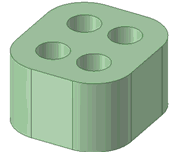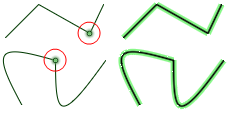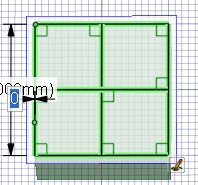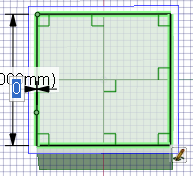Utilisez l'outil Combler pour combler la région sélectionnée avec la surface ou le solide adjacent. La fonction Combler permet de « réparer » de nombreuses coupures effectuées dans la géométrie, telles que chanfreins et arrondis, révolutions soustractives, protrusions, dépressions et régions supprimées par la suppression de régions dans l'outil Combiner. Lorsque vous utilisez la fonction Combler pour combler un gousset, la géométrie de pliage sur laquelle est défini le gousset reste intacte.
Vous pouvez également utiliser l'outil Combler pour simplifier les arêtes d'une surface ou coiffer des surfaces pour former des solides. Vous pouvez sélectionner une combinaison de faces et d'arêtes pour les remplacer par une seule face.
Vous pouvez utiliser l'outil Combler en mode Esquisse pour combler un contour de courbes d'esquisse presque fermé mais qui comporte plusieurs petits espaces. Si les espaces sont trop importants, des messages indiquant plusieurs erreurs apparaissent pour vous signaler l'emplacement de ces espaces. Vous pouvez également l'utiliser pour concaténer plusieurs courbes d'esquisse.
Vous pouvez utiliser l'outil Combler lors de l'édition d'un dessin. La fonctionnalité Combler est utile lorsque vous tracez des faces sur des lignes de coupe mais que vous ne voulez pas que les lignes de coupe divisent les surfaces que vous voulez faire passer en 3D.
Lorsque vous modifiez la géométrie d'un modèle (par exemple, sa longueur, sa hauteur ou sa largeur), la répétition de remplissage correspondante est automatiquement mise à jour pour combler à nouveau correctement la nouvelle géométrie du modèle.
Utiliser l'outil Combler
Cliquez sur l'un des liens ci-dessous pour obtenir des informations détaillées sur l'utilisation de l'outil Combler :
 Courbes de dessin et d'esquisse
Courbes de dessin et d'esquisse
Si vous sélectionnez une ou plusieurs extrémités de courbes d'esquisse, ces dernières sont concaténées en une seule spline. Les courbes d'esquisse voisines sont fusionnées dans un élément sélectionnable avec une spline sous-jacente. La spline ne s'affiche qu'une fois la courbe concaténée modifiée :
Prenons l'exemple des courbes d'esquisse suivantes :
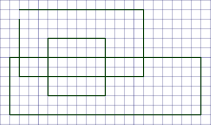
L'un des rectangles n'est pas fermé. Si nous comblons ce rectangle, le contour est automatiquement fermé et devient une surface :
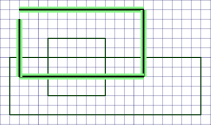

L'espace de ce contour est assez petit pour que l'outil Combler le ferme automatiquement. Les espaces plus larges ne sont pas fermés. Si un espace est inférieur à 1,5 fois la longueur de l'espacement du quadrillage secondaire de la grille d'esquisse, les arêtes sont étendues pour fermer l'espace. Si l'espace est plus important, un message apparaît dans la barre d'état et les extrémités de l'espace clignotent.
L'outil Combler a également créé des surfaces à partir des autres contours fermés des courbes d'esquisse. Les zones estompées plus sombres de l'image ci-dessus indiquent l'emplacement du chevauchement des pièces de surface. Si nous déplaçons le rectangle, nous pouvons voir la surface qui a été créée automatiquement :
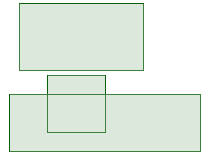
Des arêtes existent uniquement pour les courbes d'esquisses qui n'ont pas été sélectionnées car les courbes sélectionnées ont été utilisées pour créer une autre surface.
Fermons le rectangle et laissons l'outil Combler créer automatiquement les surfaces sans sélectionner aucune arête :
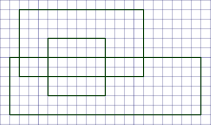
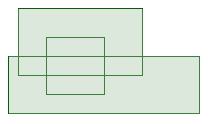
Cette surface a des arêtes pour chaque courbe d'esquisse fermée. C'est le cas également (automatiquement) si nous passons du mode Esquisse au mode 3D.
Si nous sélectionnons toutes les courbes d'esquisse, puis cliquons sur l'outil Combler, nous obtenons une surface sans arête intérieure :
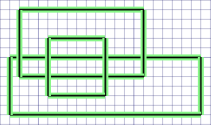

Vous pouvez également combler les contours de dessin et d'esquisse :
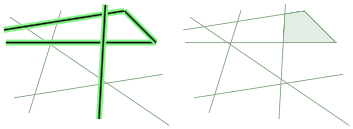
Ainsi que le contour de courbes 3D non tangentes :
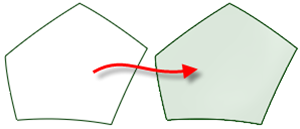
Vous pouvez sélectionner un nombre illimité de points d'arête dans l'ordre de votre choix. Chaque point d'arête est supprimé et une spline est créée afin de créer un changement de courbure lissée entre les arêtes voisines du point :
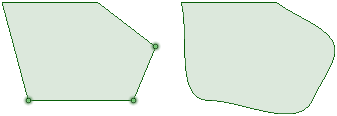
Si vous comblez le sommet d'un solide, le système tente de fusionner les arêtes confondues en une seule arête :
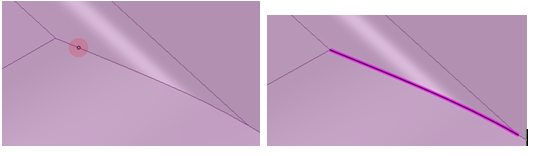
Si vous sélectionnez une arête de surface de la forme d'une spline ou d'un arc, l'arête est simplifiée et représentée par une ligne droite :
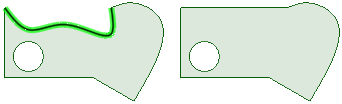
si vous sélectionnez plusieurs arêtes d'une surface, elles sont simplifiées et représentées par une arête droite entre les extrémités :
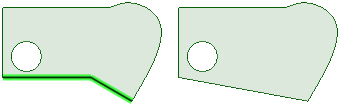
Si vous sélectionnez l'arête d'une surface, elle est supprimée :
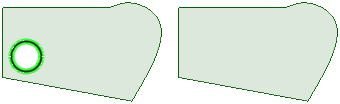
Si vous sélectionnez toutes les arêtes qui renferment une surface, cette dernière est simplifiée et représentée par un rectangle basé sur ses limites :
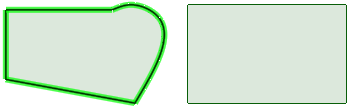
Si vous sélectionnez une seule arête placée sur une surface analytique, l'outil Combler la simplifie avec les arêtes voisines :
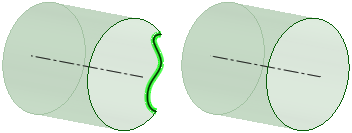
Vous pouvez combler des espaces irréguliers sur une surface circulaire et l'arête est simplifiée et représentée par un angle droit. Utilisez de nouveau l'outil Combler sur l'arête droite pour que celle-ci devienne arrondie :
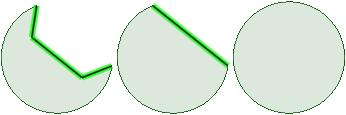
Sélectionnez un chanfrein d'une surface, puis utilisez l'outil Combler pour combler le chanfrein.
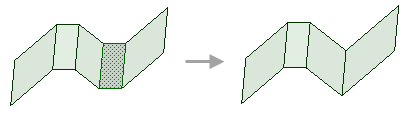
Si vous sélectionnez une chaîne d'arêtes de surfaces ouvertes et planes, l'outil Combler crée des faces en fonction des arêtes sélectionnées :
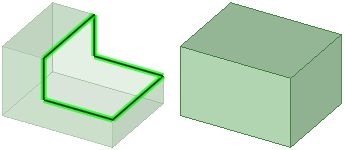
ou
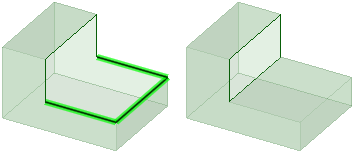
Si vous sélectionnez un contour d'arête ouvert appartenant à plusieurs faces, l'outil Combler tente de le coiffer avec une surface analytique (cylindre, cône, etc.) :
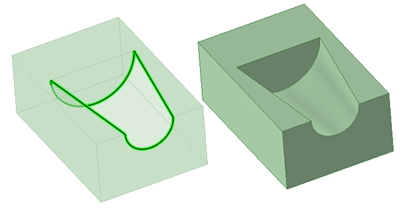
Si vous sélectionnez une série d'arêtes planes, vous obtenez une face non plane :
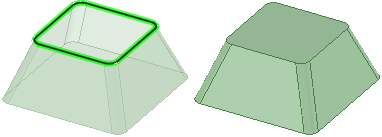
Si vous sélectionnez une série d'arêtes de surface non planes, l'outil Combler étend les faces voisines si l'option Remplir est désactivée :
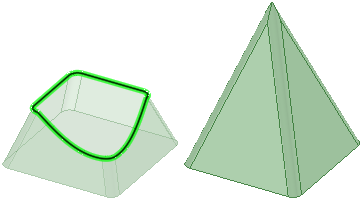
Si l'option Remplir est activée
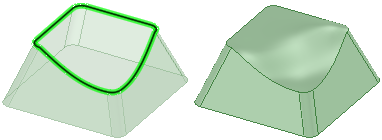
Si vous sélectionnez un contour d'arête et appuyez sur Alt tout en cliquant pour sélectionner les faces voisines, la nouvelle face est tangente à toutes les faces sélectionnées avec le raccourci Alt+clic :
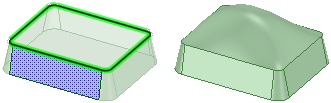
Vous pouvez également prolonger les faces voisines pour combler de très petits espaces (double-cliquez pour obtenir un contour) :
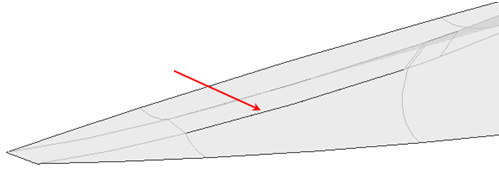
Si vous sélectionnez les arêtes ouvertes d'une surface qui s'auto-intersecte, l'outil Combler tente de former un solide et de supprimer l'excès (fonctionne également avec l'outil Combiner) :
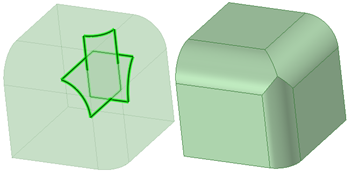
Si vous sélectionnez un contour d'arête et utilisez les options de lissage des carreaux et d'extension de tangente :
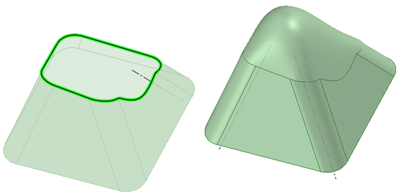
Lorsque vous comblez un contour d'arêtes, vous pouvez appuyer sur Alt tout en sélectionnant les courbes afin que le(s) nouvelle(s) face(s) passent à travers les courbes :
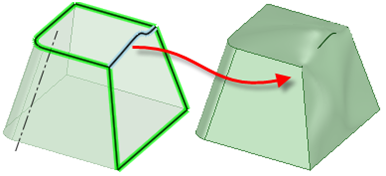
Si vous sélectionnez un contour d'arête et des courbes guides, avec ou sans l'option d'extension de tangente (qui s'applique aux zones non influencées par les courbes guides) :
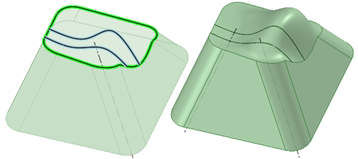
Si vous sélectionnez une arête marquée sur la face d'une surface ou d'un solide, elle est supprimée. Cela revient à supprimer :
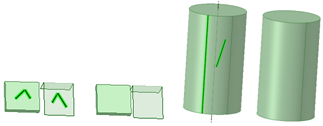
si vous sélectionnez les arêtes laminaires d'un solide ou d'une surface, l'outil Combler les simplifie en les remplaçant par une seule arête avec la même géométrie :
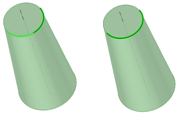
Si vous sélectionnez des faces, l'outil Combler les supprime et prolonge les faces voisines :
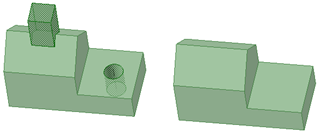
Si vous sélectionnez un chanfrein ou un arrondi, l'outil Combler les supprime et les ajoute à un groupe nommé :
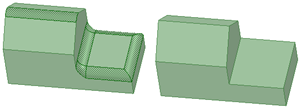
Si vous sélectionnez des arrondis et les arrondis voisins, l'outil Combler crée des coiffages planaires. En effet, par définition, les arrondis ne doivent pas être prolongés :
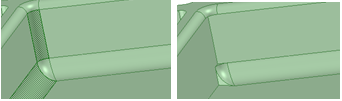
Si vous sélectionnez les arrondis de pièces en forme de coque, les deux faces de la coque sont comblées :
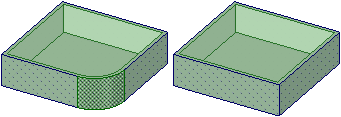
Si vous sélectionnez les arêtes jointes créées dans une tôle, les joints sont supprimés :
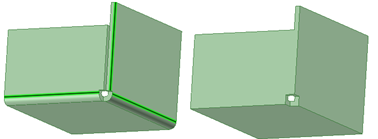
Si vous sélectionnez deux arêtes marquées (voir ci-dessous), elles sont combinées en une seule arête :
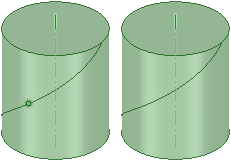
 Faces et arêtes ou courbes d'esquisse
Faces et arêtes ou courbes d'esquisse
Si au moins une face et une arête/courbe d'esquisse sont sélectionnées, l'outil Combler supprime les faces sélectionnées et crée une seule face à l'aide des faces supprimées et des arêtes sélectionnées comme entrées :
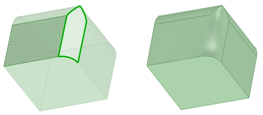
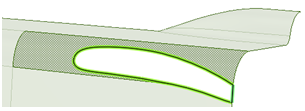
Si vous sélectionnez deux faces ou surfaces qui ne se touchent pas, vous pouvez les remplacer par une seule face. Vous devez double-cliquer pour sélectionner l'espace entre les faces :
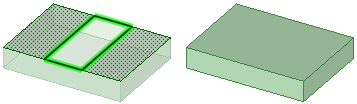
 Toute combinaison de courbes d'esquisse/de dessin et d'arêtes de surface/solides
Toute combinaison de courbes d'esquisse/de dessin et d'arêtes de surface/solides
Lorsque vous sélectionnez une combinaison de courbes d'esquisse/de dessin et d'arêtes de surface/solides se trouvant dans le même plan et formant un contour d'arête, l'outil Combler crée une surface plane :
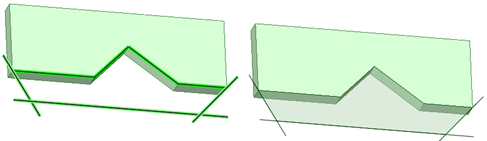
Vous pouvez également utiliser la touche Supprimer pour remplir les faces d'un solide ou d'une surface.
Pour combler une région
-
Sélectionnez les arêtes qui définissent une région surfacique ou les faces qui définissent une région dans ou sur un solide.
Vous pouvez sélectionner un objet dans la structure arborescente pour le simplifier.
Si vous sélectionnez les faces, l'outil Combler crée automatiquement une retouche si vous sélectionnez également au moins une arête.
-
Cliquez sur l'outil Combler
 ou appuyez sur F.
ou appuyez sur F.
Pour combler les lignes d'esquisse ou de dessin
-
Sélectionnez un contour fermé ou presque fermé de lignes d'esquisse.
-
Cliquez sur l'outil Combler
 ou appuyez sur F.
ou appuyez sur F.Si un espace de 1,5 fois la longueur de l'espacement du petit quadrillage ou moins se trouve sur la grille d'esquisse, les arêtes sont prolongées pour fermer l'espace. Si l'espace est plus important, un message apparaît dans la barre d'état et les extrémités de l'espace clignotent.
Le mode passe en 3D et le contour comblé devient une surface.
Vous pouvez sélectionner la face d'un solide lorsque seule l'arête s'affiche (comme dans une feuille de mise en plan) à l'aide de la molette de défilement. L'arête devient une ligne légèrement plus épaisse lorsque la face est mise en surbrillance. Si vous comblez des lignes dans un dessin, vous pouvez ensuite tirer la surface en 3D à partir du dessin mais rester en mode Modifier le dessin après cette action.
Vous pouvez combler des lignes et des arêtes, que les lignes d'esquisse que vous voulez combler aient été tracées sur le même plan que les arêtes ou non. (Si les lignes sont marquées sur une face et deviennent des arêtes, le comblement de ces arêtes les supprime.)
 |
Cliquez sur l'outil Combler en mode Esquisse pour combler les contours fermés ou presque fermés et passer en mode 3D. |
Guides d'outil
L'outil Combler est accompagné de plusieurs guides d'outil permettant de spécifier le comportement de l'outil Combler :
|
|
Le guide d'outil Sélectionner est activé par défaut. Lorsque ce guide d'outil est actif, vous pouvez sélectionner des arêtes et faces à combler. Vous pouvez cliquer sur un contour d'arête ou utiliser la boîte de sélection pour sélectionner plusieurs objets. |
|
|
Le guide d'outil Sélectionner les courbes guides vous permet de sélectionner une courbe guide. |
|
|
Le guide d'outil Terminer génère la face comblée. |
Options
Les options suivantes sont disponibles dans le volet Options :
-
Remplir: Sélectionnez cette option pour utiliser la tangence initiale des faces voisines pour combler les arêtes sélectionnées avec un lissage des carreaux. Cette option lisse toutes les faces en une retouche harmonieuse plutôt que d'étendre les faces « propriétaires » de l'arête jusqu'à ce qu'elles s'intersectent. Appuyez sur Alt tout en cliquant sur les points à travers lesquels vous voulez effectuer le lissage. Cette option est sélectionnée automatiquement lorsque vous maintenez la touche Alt enfoncée ou utilisez le guide d'outil Sélectionner les courbes guides pour sélectionner une courbe de référence.
La tangence des faces voisines est ignorée sauf si vous maintenez la touche Alt enfoncée ou si vous cliquez sur le guide d'outil Sélectionner les courbes guides et que vous les sélectionnez.
-
Afficher la déviation : Affiche une analyse de déviation de la surface ou face que vous avez créée avec l'option Remplir. La nouvelle face est temporairement colorée pour indiquer la distance entre les points de sa surface et ceux des faces à partir desquelles elle a été créée. Utilisez les commandes Couleur et Échelle pour changer l'affichage de l'analyse.
Exemples
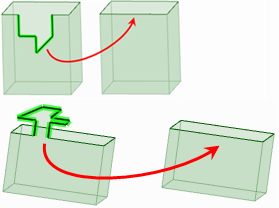
Simplification d'arêtes

Simplification d'arêtes sur des faces multiples
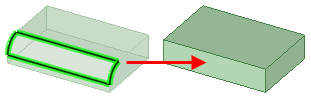
Combler à l'aide d'arêtes droites et courbes
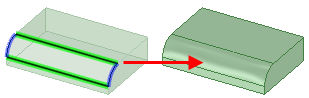
Combler à l'aide d'arêtes courbes servant de guides
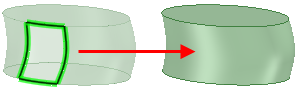
Coiffage d'une surface
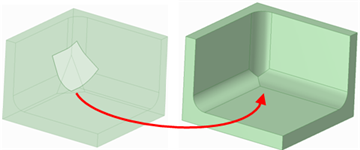
Coiffage d'une surface qui croise plusieurs arêtes
|
|
|
|
Sélection d'arêtes internes pour les conserver après le comblement. |
Sélection de lignes pour simplifier une surface par comblement. Les arêtes internes sont supprimées. |
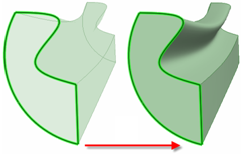
Combler les arêtes pour former un solide
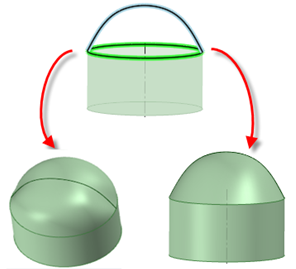
Lissage des carreaux avec et sans extension de tangente L'option Extension de la tangente est sélectionnée à gauche, et ne l'est pas à droite.







 Effondrement total
Effondrement total